Configuración de la vista Texto
En este apartado aprenderá a configurar un documento con formato pretty-print y a usar marcadores mientras edita el documento. Un documento tiene formato pretty-print cuando en la vista Texto se aplica sangría a cada nivel de la jerarquía XML de modo que los niveles inferiores aparecen con mayor sangría que los niveles anteriores (imagen siguiente). El uso de marcadores permite marcar posiciones del documento que desea volver a ver.
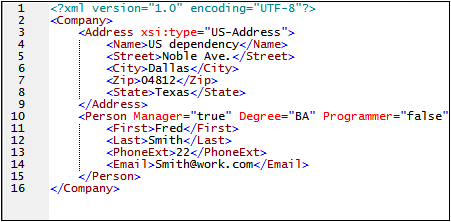
Formato pretty-print
Primero (i) configuramos el formato pretty-print, especificando la cantidad de sangría y después (ii) aplicamos el formato pretty-print.
1.Abra el archivo CompanyFirst.xml disponible en la carpeta C:\Documents and Settings\<usuario>\Mis Documentos\Altova\XMLSpy2025\Examples\Tutorial.
2.Cambie a la vista Texto si esta vista no es la vista predeterminada de los documentos XML.
3.Abra el cuadro de diálogo "Configurar la vista Texto" con el comando de menú Vista | Configurar la vista Texto (imagen siguiente).
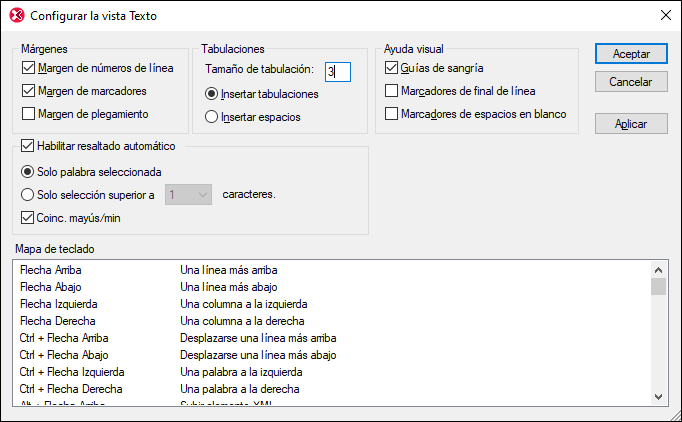
4.El panel Tabulaciones reduzca el tamaño de tabulación a 3. Como resultado la indentación del formato pretty-print será una tabulación (en lugar de espacios) y cada tabulación tendrá un ancho de tres espacios. Para confirmar haga clic en Aceptar.
5.Haga clic en el comando de menú Edición | Pretty-Print. Al documento se le aplica el formato pretty-print con los nuevos valores de tabulación.
6.Abra otra vez el cuadro de diálogo "Configurar la vista Texto" (Vista | Configurar la vista Texto) y en el panel Ayuda visual marque la casilla Marcadores de final de línea. Para confirmar haga clic en Aceptar.
7.En la vista Texto vaya al final de una línea y elimine el marcador de final de línea para que la línea siguiente suba a la línea anterior.
8.Cambie a la vista Cuadrícula y después vuelva a la vista Texto.
9.Haga clic en el comando de menú Edición | Pretty-Print. Al documento se le aplica el formato pretty-print y se restaura el marcador de final de línea que eliminó.
Nota: si desactiva la casilla Aplicar sangría de la sección Vista del cuadro de diálogo "Opciones" (Herramientas | Opciones | Pretty-print) y aplica el formato pretty-print, entonces las líneas empiezan sin sangría.
Marcadores
Los marcadores se insertan en un margen de marcadores, a la izquierda de la línea que desea marcar. Después puede recorrer el documento de marcador en marcador.
1.Abra el cuadro de diálogo "Configurar la vista Texto" (Vista | Configurar la vista Texto, imagen anterior) y marque la opción Margen de marcadores del panel Márgenes. Para confirmar haga clic en Aceptar.
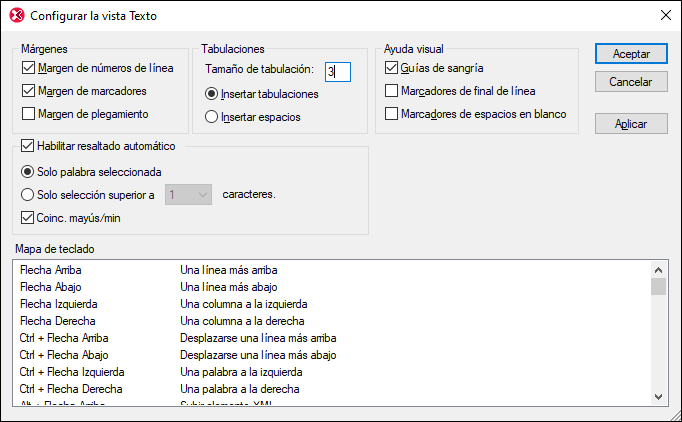
2.En la vista Texto del archivo CompanyFirst.xml, ponga el cursor en la línea donde desea insertar un marcador y seleccione el comando Edición | Insertar o quitar el marcador. En la línea se introduce un marcador, lo cual se señala con una esfera azul en el margen de marcadores (imagen siguiente).
3.Cree un marcador en otra línea.
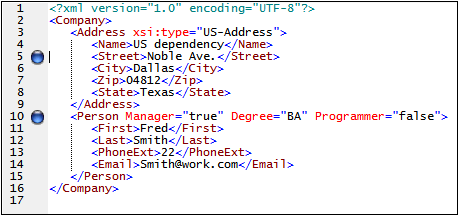
4.Pulse F2 (o el comando Edición | Ir al siguiente marcador) para pasar al siguiente marcador. Pulse Mayús+F2 (o el comando Edición | Ir al marcador anterior) para pasar al marcador anterior.
5.Ponga el cursor en una de las líneas que tienen un marcador y seleccione el comando Edición | Insertar o quitar marcador. El marcador se elimina.
6.Guarde el archivo y ciérrelo. Los marcadores no se guardan en el archivo. Abra el archivo otra vez para comprobarlo.